Configurar la pantalla Inicio
La pantalla Inicio se puede configurar para mostrar información diversa, entre la que se incluyen sitios web predefinidos, informes del sistema y vínculos a nuevas fuentes.
Para personalizar la ficha Inicio, haga clic en ella.
-
Realice una de las acciones siguientes:
- Inicie sesión en la aplicación.
- Seleccione una instalación para trabajar.
- Haga clic en la ficha Inicio.
- Haga clic en el vínculo Configurar página principal.
-
Especifique la información adecuada para configurar la pantalla Inicio.
- Se puede configurar la pantalla Inicio para mostrar varios conjuntos de información en distintas secciones o paneles de la pantalla. Se puede mostrar una o dos columnas de información. También se puede mostrar más de un conjunto de información en cada columna.
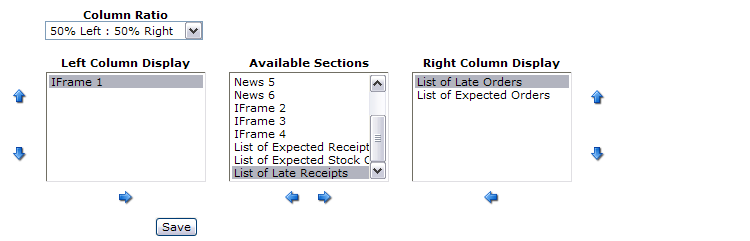
- Utilice la selección de Relación de columna, en el menú desplegable, para controlar cuántas columnas se muestran y cómo se deben mostrar.
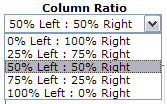
- Para mostrar la información en dos secciones niveladas, seleccione 50% izquierda: 50% derecha. Si no desea mostrar varias columnas, utilice la opción 0% izquierda: 100% derecha o bien 0% derecha: 100% a la izquierda. Ambas selecciones ejecutan la función si las visualizaciones de columna se configuran correctamente.
- El cuadro Secciones disponibles muestra los distintos informes disponibles para mostrar, los vínculos de sitio web disponibles y las fuentes RSS web disponibles. La lista actual de informes disponibles sólo se aplica cuando un usuario está conectado a una de las instalaciones no empresariales; si está conectado a Empresa, no obtendrá una lista de nombres de informe para seleccionar.
- Las secciones Visualización de columna izquierda y Visualización de columna derecha administran la información que se muestra en la página principal. Para trasladar algo del grupo Secciones disponibles a la sección de visualización derecha o izquierda, haga clic en la flecha izquierda
 o flecha derecha
o flecha derecha  . Puede trasladar la información entre las secciones según sea necesario.
. Puede trasladar la información entre las secciones según sea necesario. - Si se muestra más de un vínculo en cualquier sección, puede utilizar la flecha hacia arriba
 o hacia abajo
o hacia abajo  para modificar la posición del vínculo en la lista y en la pantalla.
para modificar la posición del vínculo en la lista y en la pantalla. - Pulse Guardar para completar la configuración de la página y volver a la página principal.
-
Rellene la información adecuada para editar el contenido de la sección IFrame:
Cada sección de la página principal contiene una cabecera de barra de título que muestra la descripción del contenido, y los botones para mantener (
 ) la sección, minimizar la pantalla (
) la sección, minimizar la pantalla ( ) o eliminar la sección (
) o eliminar la sección ( ) de la página principal.
) de la página principal. 
Puede editar uno de los vínculos incluidos para aplicar sus propios vínculos URL para las secciones de la página principal. Para ello, elija una de las secciones IFrame existentes y haga clic en el botón
 de la barra de título para mostrar la página Editar IFrame.
de la barra de título para mostrar la página Editar IFrame. 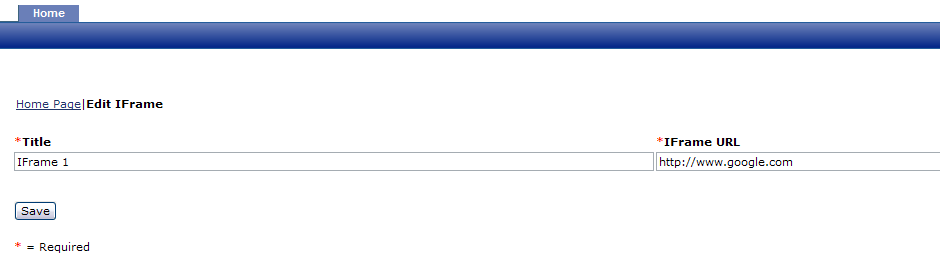
Introduzca el Título para utilizarlo como descripción de IFrame en la barra de título. En el campo URL de IFrame, introduzca la URL web para mostrar en la página principal. Pulse Guardar para cerrar la pantalla y actualizar la página principal con el nuevo contenido.
-
Especifique la información adecuada para editar el contenido de la sección Fuentes RSS:
Para modificar el contenido utilizado para las fuentes RSS, primero seleccione una de las fuentes RSS existentes disponibles para mostrarlas en una sección de la página principal. Haga clic en
 para modificarlo. Esta selección muestra la página Editar noticias.
para modificarlo. Esta selección muestra la página Editar noticias. 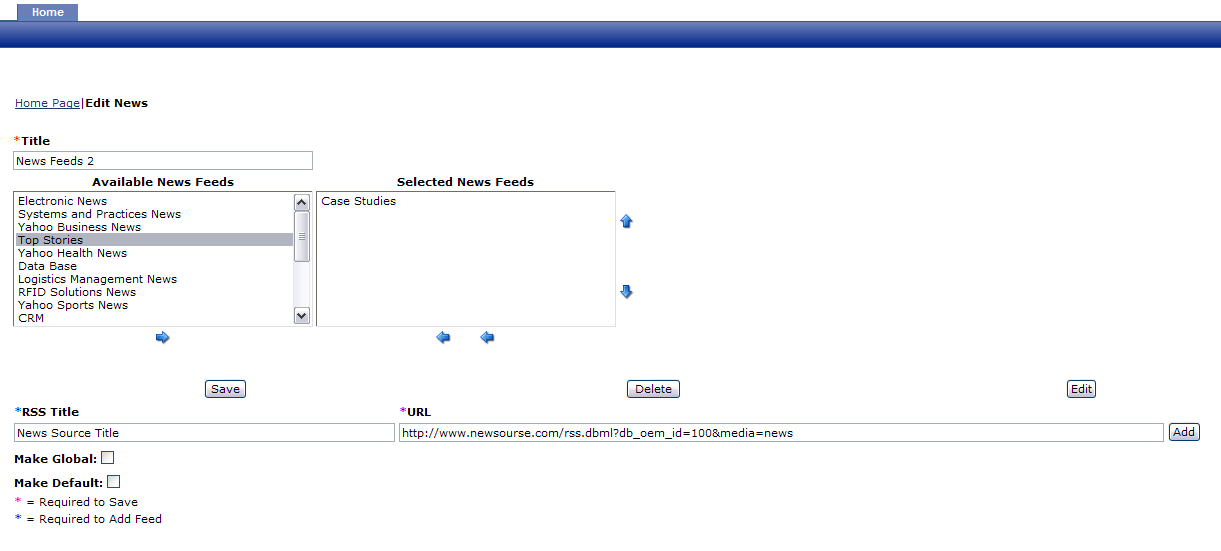
En esta página, introduzca la descripción que se mostrará en la barra de título del campo Título RSS. Introduzca o pegue la nueva URL web en el campo URL, y haga clic en el botón Añadir para trasladar el nuevo vínculo a la sección Fuentes de noticias disponibles. Para empezar a usar el nuevo vínculo RSS, utilice el icono
 para trasladar el valor a Fuentes de noticias seleccionadas. Cuando se haya completado el mantenimiento, pulse el botón Guardar para cerrar esta página y actualizar la página principal con la nueva información.
para trasladar el valor a Fuentes de noticias seleccionadas. Cuando se haya completado el mantenimiento, pulse el botón Guardar para cerrar esta página y actualizar la página principal con la nueva información.